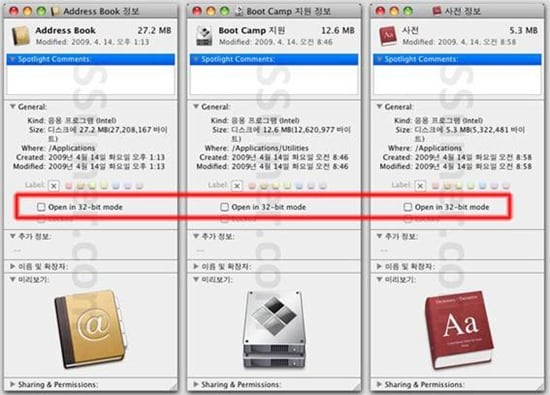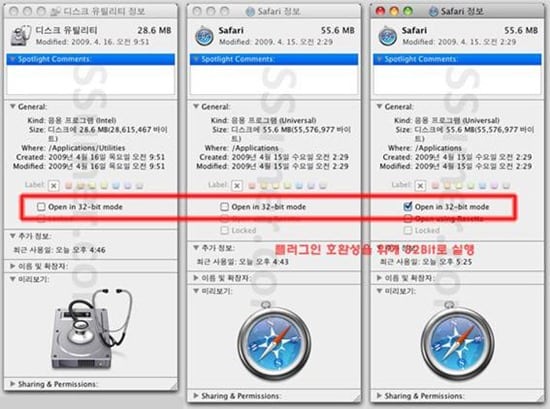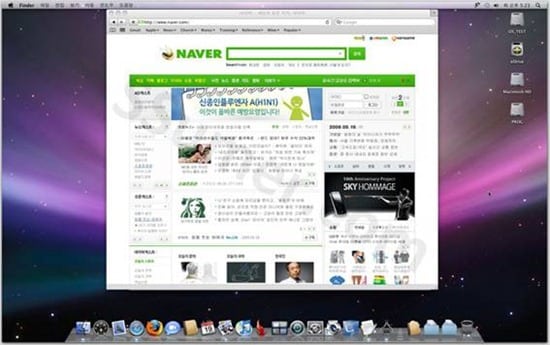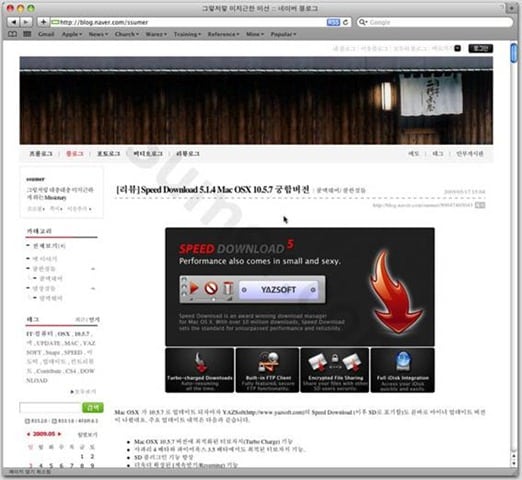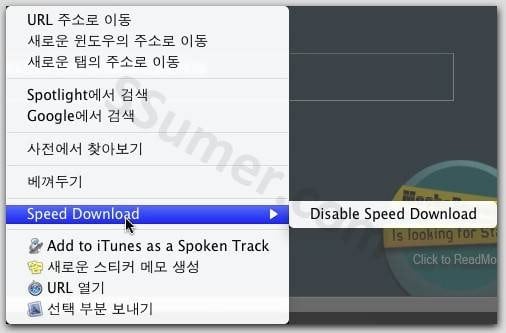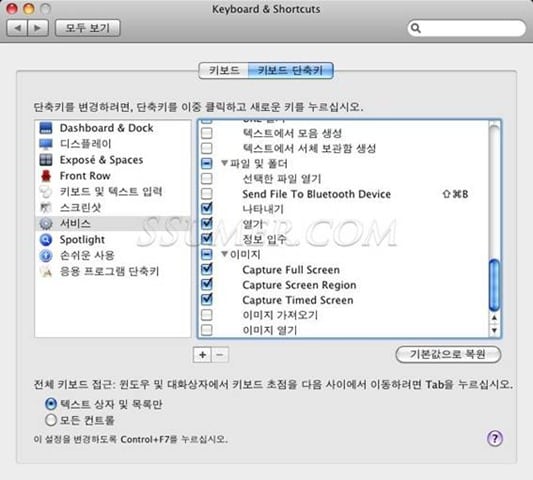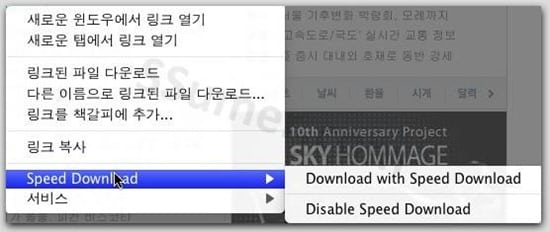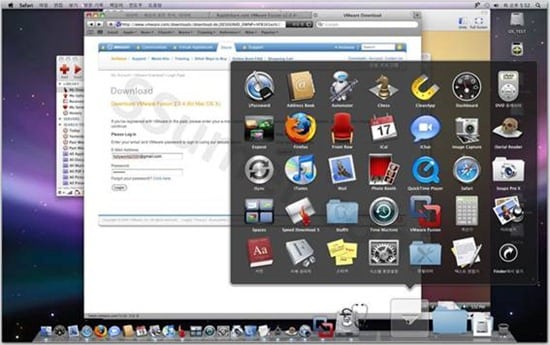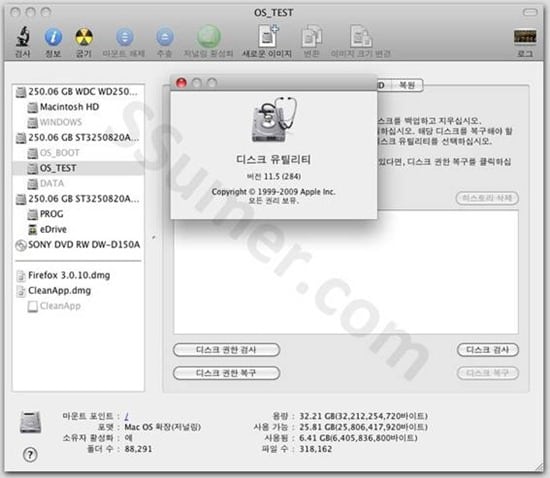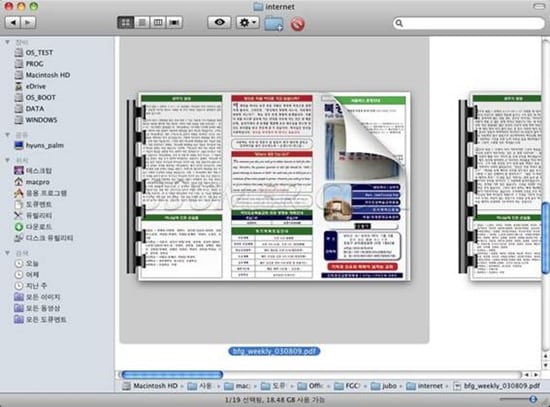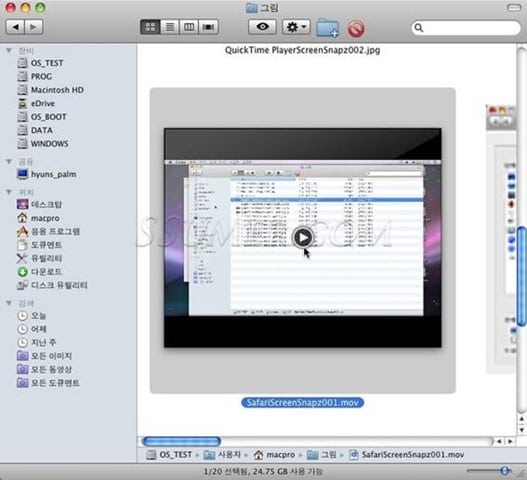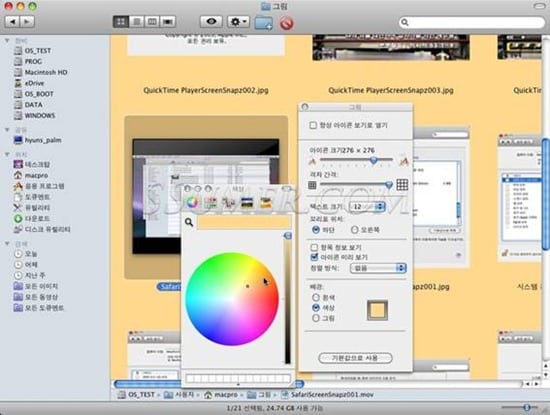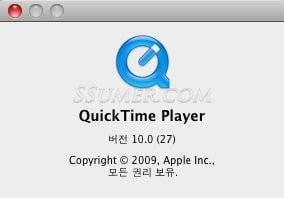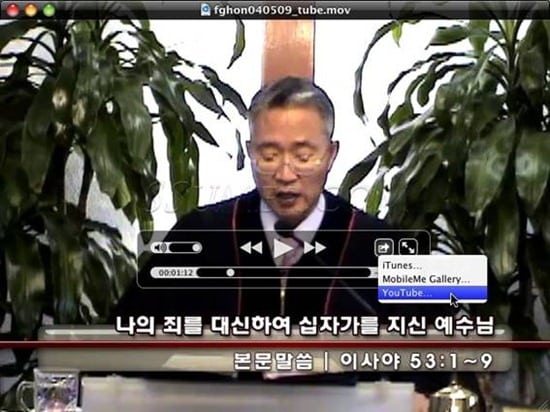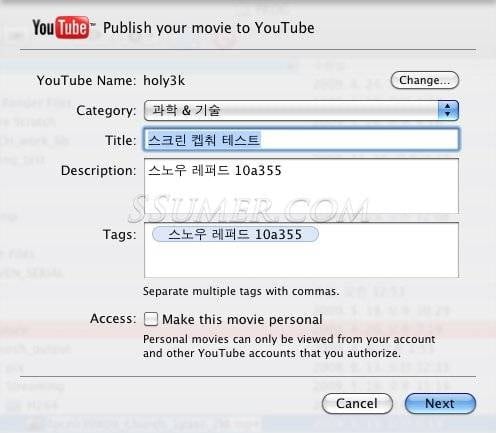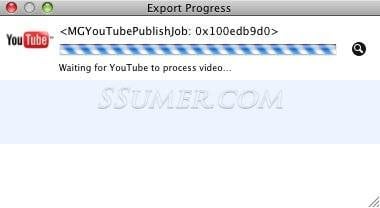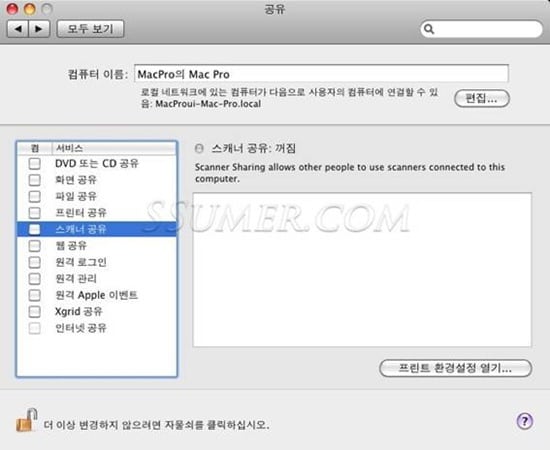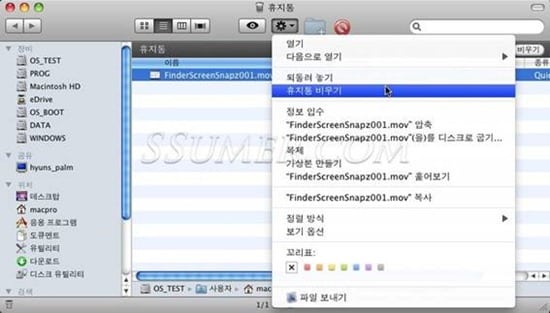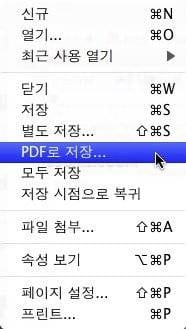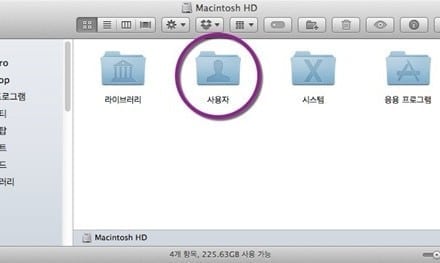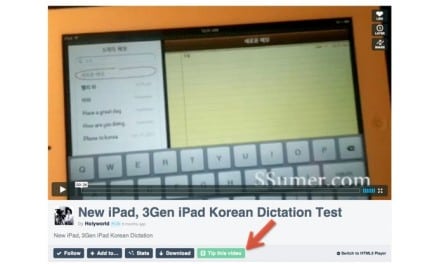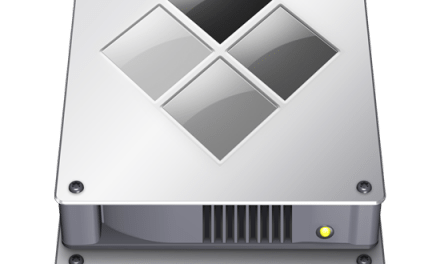[미리 보기 연재 2호] 스노우 레퍼드, Mac OSX 10.6 Snow Leopard 베타 10a354 – 기본 프로그램
지난 1 호에서는 스노우 레퍼드의 설치 과정에 대해 각 단계별로 스크린샷을 통하여 알아보았습니다. 이번에는 스노우 레퍼드를 설치하고, 직접적으로 눈에 보이는 변화 또는 개선된 사항을 정리하여 알아보도록 하겠습니다.
1. True 64Bit, 모든 기본 프로그램이 64Bit
스노우 레퍼드는 지난 1 호에서도 언급하였듯이, 내부 커널에서부터 기본적으로 포함된 "모든" 프로그램이 64Bit 로 제작되었습니다. 그러므로 실질적으로 시스템 메모리 사용에 대한 제한을 전혀 받지 않고, 모든 프로그램을 운용할 수 있게 되었지요. (물론, 64Bit 라고 해서, 메모리 제한이 없는 것은 아니지만, 현실적으로 생각해 볼 때 "무제한"이라고 해도 과언은 아니지요. 혹시 자신의 컴퓨터에 16 테라 바이트 이상의 메모리를 설치하고 사용하고 계신 분 있나요?)

[모든 기본 프로그램이 64Bit 로 제작되었으며, 기존 프로그램 또는 플러그인 등과의 호환성을 위해 위와 같이 32Bit 모드로 선택적으로 실행시킬 수 있습니다.]
스노우 레퍼드의 모든 기본 프로그램은 64Bit 이기 때문에, 기존 OSX 10.5.x 기반의 32Bit 으로 제작된 플러그인이나 다른 프로그램과 호환성 문제가 발생할 수 있습니다. 이와 같은 문제가 발생한다면, 해당 프로그램 아이콘에서 오른쪽 버튼을 클릭한 후, Get Info(정보입수) 메뉴를 클릭하여, 위의 그림의 사파리 처럼, 실행을 32 Bit 모드로 실행시킬 수 있습니다.
원래 그대로 64Bit 모드로 실행시키나, 32Bit 모드로 실행시키나 속도적인 측면에서 전혀 차이가 느껴지지 않으며, 다만 내부적으로 메모리 사용에 대한 제한이 있을 뿐입니다. 메모리 제한 역시, 만약 사용하고 있는 시스템에 4 기가 이상의 메모리가 장착되어 있지 않다면, 실질적으로 변화되는 것은 아무것도 없다고 할 수 있지요.
현재까지 배포된 스노우 레퍼드 10a354 버전에서, 사파리를 64 Bit 기본 모드로 실행시키면, 1Password 또는 Speed Download 등의 플러그인을 사용할 수 없습니다. 그러므로, 이러한 플러그인을 정상적으로 사파리에서 이용하고자 한다면, 실행을 32Bit 로 시켜야만 합니다. (1Password 버전 2.9.15 는 사파리를 32Bit 모드로 실행시켜도 플러그인이 인식되지 않더군요.)
[맥 OSX 10.6 스노우 레퍼드 10a354 베타에서 사파리를 실행시킨 장면, 액티브 댐X 를 이용하지 않는 일반적으로 국내 사이트들의 서핑에는 전혀 문제가 없었습니다.]
[사파리 64 비트 기본모드로 제 블로그를 접속해본 장면]
2. 편리한 기능들의 추가
현재까지 공개된 맥 OSX 10.6 스노우 레퍼드 10a354 버전을 유심히 들여다 보면, 눈에 확 띄게 변경되거나 추가된 내용은 없지만, 세부적으로 각종 편리한 기능들이 추가되었음을 확인할 수 있습니다. 특히 모든 응용 프로그램에서 공유하는 [서비스] 메뉴가 세부적으로 잘 정리되고, 여기에 사용자가 직접 기능이나 프로그램 등을 등록시킬 수 있게 되었습니다.
[사파리 32비트 모드에서 스피드 다운로드 플러그인 불러들여진 상태, 스피드 다운로드 메뉴 하단을 보면, 스노우 레퍼드에 추가된 새로운 "서비스" 메뉴를 볼 수 있을 겁니다. 여기에 나타나는 메뉴들은 시스템 환경설정의 키보드&쑈컷(Keyboard&Shortcut 메뉴에서 조절해 줄 수 있습니다.]
[서비스 기능에 새로운 메뉴를 추가시키거나 삭제할 수 있는 대화상자, 여기서 프로그램이나 기능 등을 등록시키면, 일반 프로그램에서 [서비스] 메뉴를 이용하거나 마우스 오른쪽 버튼을 클릭하여, 등록된 프로그램들을 곧바로 실행시킬 수 있습니다.]
[사파리를 32비트 모드로 실행시키고, 링크를 오른쪽 버튼을 클릭했을 때 나타나는 스피드 다운로드 플러그인의 메뉴, 64 비트 기본 모드로 사파리를 실행시키면, 위와 같은 메뉴가 나타나지 않는데, 이럴 때에는 위에서 언급한 것과 같이 [서비스] 메뉴에 스피드 다운로드 프로그램을 추가시켜서 동일하게 기능을 수행시킬 수 있습니다.]
맥 OSX 10.6 Dock 에 새롭게 추가된 "애플리케이션/프로그램" 아이콘, 이 아이콘을 클릭하면, 사용자가 설치한 프로그램들을 곧바로 큼직한 아이콘으로 확인할 수 있습니다. 맥 OSX Leopard 10.5.x 에서는 설치된 프로그램들을 검색하거나, 찾을 때 파인더(Finder) 윈도우를 이용하거나, 설치된 프로그램들을 정리/관리 해주는 별도의 유틸리티를 이용해야만 하는데, 앞으로 출시될 맥 OSX 10.6 스노우 레퍼드 버전에서는 사용자가 설치된 프로그램들을 쉽게 확인하고 실행시킬 수 있도록 "프로그램" 폴더를 닥(Dock)에서 기본적으로 지원합니다. 저는 그 동안 꾸준히 DragThing 이란 프로그램을 이용하여 자주 사용하는 프로그램들을 그룹별로 정리하여 이용해 왔는데, 프로그램을 실행시키는 속도나 차지하는 메모리 용량으로 볼 때 그리 효율적이지는 못했지요. 앞으로 나올 맥 OSX 10.6 스노우 레퍼드에서는 설치된 프로그램들을 편리하게 확인할 수 있는 위와 같은 기능이 추가되어서, 특별한 경우가 아니라면 별도의 유틸리티를 설치하지 않고도, 원하는 프로그램들을 쉽고 빠르게 찾아 이용할 수 있을 것 같네요. (참고로 현재 맥 OSX 10.5.x 버전에서도 애플리케이션/프로그램 폴더를 Dock 에 추가시켜서, 실행시킬 프로그램들을 액세스할 수 있지만, 위와 같이 큼직한 아이콘 형식이 아닌 목록 형식으로만 표시되기 때문에 약간 조잡한 면이 있습니다.
[맥 OSX Leopard 10.5.7 의 디스크 유틸리티 버전은 11.1 인데, Snow Leopard 10.6 은 11.5 이네요. 외형이나 기능적으로 크게 변화된 것이 없는 만큼, 단순히 64 비트로 다시 컴파일 하면서 버전 번호가 변경된 듯 하네요.]
3. 파인더(Finder)의 진화
맥 OSX 10.6 스노우 레퍼드의 파인더의 겉모습은 현재의 10.5.7 버전과 별다른 차이가 없지만, 내부적으로는 64 비트로 변경되었고, 다양한 부가기능들이 추가되었습니다. 특히, 동영상이나 음악 파일을 별도의 플레이어를 실행시키지 않고도, 곧바로 아이콘 상태에서 재생시킬 수 있는 기능과, PDF 문서 파일을 아이콘 상태에서도 미리 볼 수 있는 기능, 아이콘을 최대 512X512 크기로 자유 자재로 확대하여 동영상/문서/그림 등을 미리 볼 수 있는 기능 등이 눈에 띄는 파인더의 진화라고 할 수 있습니다.
[맥 OSX 10.6 스노우 레퍼드의 파인더에서 PDF 파일들이 저장된 폴더를 512X512 아이콘으로 보는 장면, 문서 내용을 위와 같이 확인할 수 있으며, 여러 장의 문서로 되어 있을 경우, 아이콘 상태에서 직접 페이지를 넘기며 문서파일의 내용을 확인할 수 있습니다.]
[동영상 파일들이 저장된 폴더를 512X512 크기의 아이콘으로 보는 화면, 각각의 동영상을 별도의 재생 프로그램을 실행시키지 않고도 곧바로 아이콘 상태에서 재생시킬 수 있습니다.]
[각각의 폴더를 사용자의 취양에 따라 아이콘 크기, 배경, 글자크기 등을 조절할 수 있습니다. 스노우 레퍼드에서는 아이콘 크기를 최대 512X512 까지 확대하여 볼 수 있으며(맥 OSX 10.5.7 에서는 아이콘 크기를 최대 128X128까지만 확대할 수 있습니다.), 동영상이나 PDF 문서를 아이콘 상태에서 내용을 직접 확인할 수 있습니다.]
4. 퀵타임 플레이어 X
이미 맥 OSX 용으로 나와있는 타사의 동영상 재생기(VLC Player 또는 Core Player 등)들과 비교한다면 특별하게 좋은 점이나 향상된 기능을 지원한다고 볼 수는 없지만, 현재의 7.6 버전에 비해서는 확실히 깔끔해 지고, 세련되면서 몇몇 가지 부가기능이 추가되었습니다.
[현재(2009년 5월 26일 기준) 7.6 버전인데, 버전 10으로 껑충 점프했네요]
[훨씬 깔끔해진 인터페이스, 마우스를 화면 바깥쪽으로 옮기면, 모든 타이틀 바, 재생 관련 메뉴 등이 사라지고, 순수 동영상만 화면에 나타납니다.]
[동영상의 일부를 잘라내는 트림(Trim) 기능을 이용할 때 선택한 영역을 썸네일로 실시간으로 확인할 수 있습니다.]
[재생하고 있는 동영상을 직접 유투브에 업로드 할 수 있는 메뉴, 이외에도 위 화면에서 보듯이 아이튠즈에 동영상을 추가시키거나, 모바일미 계정에 동영상을 추가시킬 수 있습니다.]
[유투브 동영상 공유 사이트에 동영상을 업로드 하는 대화상자]
[유투브로 직접 업로드가 진행되고 있음]
5. 그 밖에…
맥 OSX 10.6 Snow Leopard 10a354 버전을 기준으로 내장된 기본 프로그램들을 살펴보았을 때 모든 기본 프로그램들이 약간씩 새로운 기능들이 추가되거나 개선되었습니다. 다음은 몇몇 눈에 띄는 추가된 기능들만 스크린샷으로 모아 보았습니다.
[맥 OSX 10.6 스노우 레퍼드 부터는 스캐너도 공유할 수 있게 되었네요]
[휴지통으로 이동된 파일을 "되돌려 놓기/Put Back" 기능이 추가되었네요. 삭제를 원치 않는 파일을 선택한 뒤, 이 메뉴를 클릭하면, 원래 파일이 저장되었던 폴더로 곧바로 이동합니다.]
[텍스트 에디터/Text Editor 에 "PDF로 저장" 메뉴 및 기능이 추가되었네요. 텍스트 에디터에서 작성한 문서를 PDF 파일로 직접 저장할 수 있는 기능이지요]
6. 스노우 레퍼드의 프로그램 호환성.
아직 다양한 프로그램들을 설치하고 테스트해 보지 못했고, 스노우 레퍼드 자체가 현재까지는 베타 버전이기에, 다른 맥 OSX용 응용 프로그램들과 스노우 레퍼드 베타버전간의 호환성에 대해 글을 쓰는 것은 무의미하다고 할 수 있습니다. 파워 맥에서 인텔 맥으로 변경될 때나, 타이거에서 레퍼드로 OSX 버전이 업그레이드 될 때 처럼, 스노우 레퍼드가 정식으로 출시되면, 모든 응용프로그램들이 스노우 레퍼드 64 비트 환경에 최적화되어, 모두가 64비트 버전으로 업데이트될 것이기 때문에, 지금의 응용 프로그램들을 스노우 레퍼드에서 테스트 해보는 것은 완전히 시간 낭비가 되겠지요.
[맥 OSX 10.6 스노우 레퍼드에서 VMWare Fusion 2.04 버전을 통하여 윈도 비스타를 실행시킨 장면]
여하튼, 저는 몇몇 프로그램들을(SnapShot Pro(화면켑춰 유틸), VMWare Fusion(가상 데스크탑), Speed Download(다운로드 매니저), CleanApp(설치된 프로그램 제거 프로그램)등)을 설치하여 테스트를 해보았는데, 문제없이 잘 실행되었습니다. 생각건대, 앞으로 스노우 레퍼드가 정식으로 출시된 후, 각 응응 프로그램 개발사들이 이에 맞는 최적화판을 곧바로 내놓지 못하더라도, 기존 버전을 문제없이 이용할 수 있을 것 같습니다.
7. 다음 편에서는…
앞으로 계속해서 맥 OSX 10.6 스노우 레퍼드를 테스트 해보며 새로운 기능이 발견될 때마다 이곳을 통하여 글을 올릴 예정이고요, 다음 편은 맥 OS 를 편리하게 하드 디스크에서 곧바로 설치하는 방법에 대해서 알아보도록 하겠습니다. (캬~ 정말 짜투리 시간 내기가 영~ 힘들어서.. 글 한번 쓸라면 밤을 패야 하네여~ 쩜..)


















![[Q&A] 파일, 폴더 이름에 특수 문자 사용 (:콜론)](https://cdn-azr.ssumer.com/wp-content/uploads/2018/08/2018-08-05_15-04-34-440x264.jpg)
![[Q&A] Mac 기계식 키보드 연결 관련](https://cdn-azr.ssumer.com/wp-content/uploads/2018/08/razer-huntsman-elite-gallery02-440x264.jpg)
![[Q&A] 스타일 없이 순수 텍스트만 붙여넣기](https://cdn-azr.ssumer.com/wp-content/uploads/2011/06/imac-slipper-01_thumb-150x150.jpg)
![[Q&A] Mac 네트워크 공유 숨기기](https://cdn-azr.ssumer.com/wp-content/uploads/2015/11/IMG_0047_bk-150x150.jpg)
![[Q&A] Mac용 안티 멀웨어 관련 – Malwarebytes가 듣보잡?](https://cdn-azr.ssumer.com/wp-content/uploads/2018/07/malwarebytes_ico-150x150.jpg)

![[신간안내] OS X 10.9 매버릭스(Mavericks) 기본 + 활용 실무 테크닉, 국내 현실에 맞게 집필한 매킨토시 활용서](https://cdn-azr.ssumer.com/wp-content/uploads/2013/12/maverics_cover-150x150.jpg)
![[신간안내] Mac OS X Lion 실무 테크닉 (기본 + 활용), 국내 현실에 맞게 집필한 매킨토시 활용서](https://cdn-azr.ssumer.com/wp-content/uploads/2011/11/lion_cover-150x150.jpg)
![[신간안내] Mac OS X 실무 테크닉 (기본 + 활용)–국내 현실에 맞게 집필한 매킨토시 활용서](https://cdn-azr.ssumer.com/wp-content/uploads/2010/11/snow_cover-150x150.jpg)